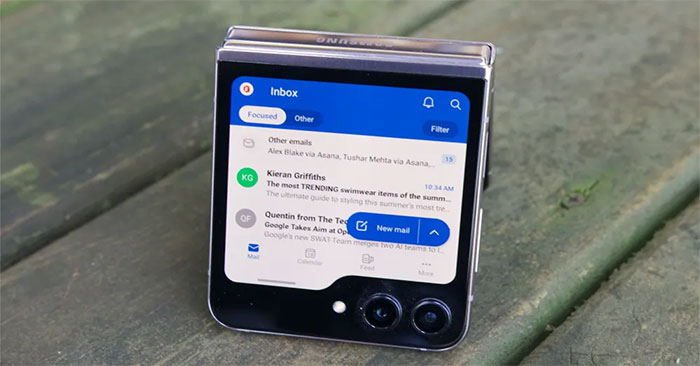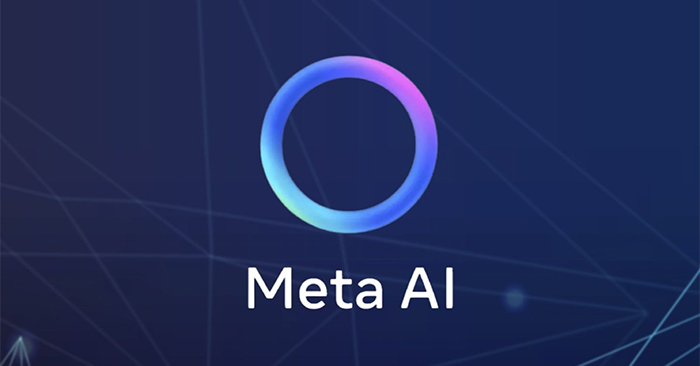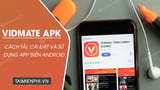在Windows計算機中刪除空文件夾有助於釋放內存並清理系統。您可以使用CMD,PowerShell或專門軟件(例如刪除空目錄)進行操作。
如何在Windows計算機中刪除空文件夾
步驟1:下載刪除空目錄在這里安裝它。
步驟2:下載刪除空目錄後,繼續正常安裝此軟件。
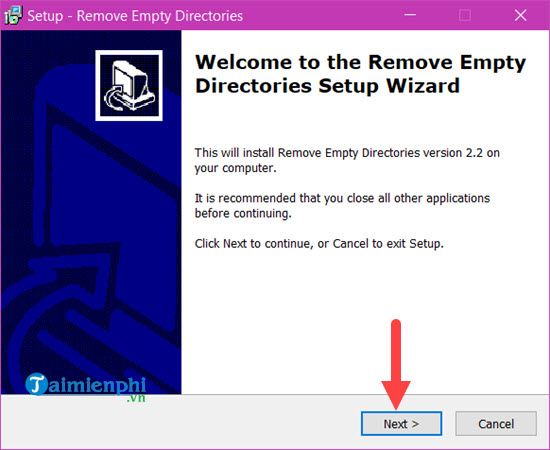 在Windows計算機圖片1中刪除空文件夾的說明1
在Windows計算機圖片1中刪除空文件夾的說明1
步驟3:通過單擊刪除空目錄軟件的條款我接受協議。
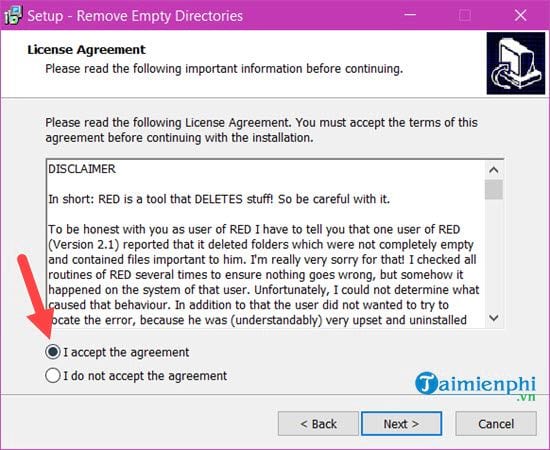 在Windows計算機圖片2中刪除空文件夾的說明2
在Windows計算機圖片2中刪除空文件夾的說明2
步驟4:選擇刪除空目錄軟件的路徑,否則將其保留為默認值,然後單擊下一個。
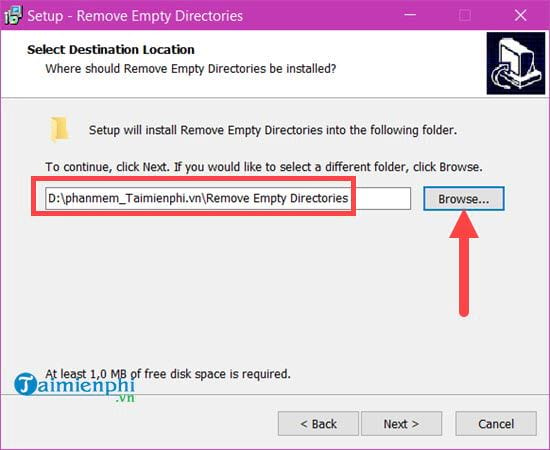 在Windows計算機圖片3中刪除空文件夾的說明3
在Windows計算機圖片3中刪除空文件夾的說明3
步驟5:然後單擊下一個連續直到安裝單詞似乎繼續安裝刪除空目錄。
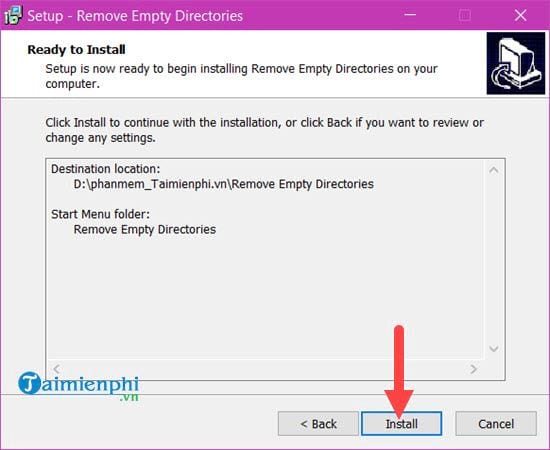 在Windows計算機圖片4中刪除空文件夾的說明4
在Windows計算機圖片4中刪除空文件夾的說明4
步驟6:最後,單擊結束要完成刪除空目錄的安裝過程。
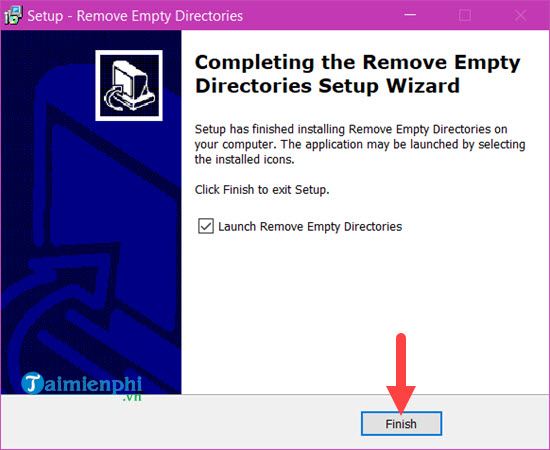 在Windows計算機圖片5中刪除空文件夾的說明5
在Windows計算機圖片5中刪除空文件夾的說明5
步驟7:請注意,要刪除頑固的文件夾,您需要啟動在管理模式下刪除空目錄。
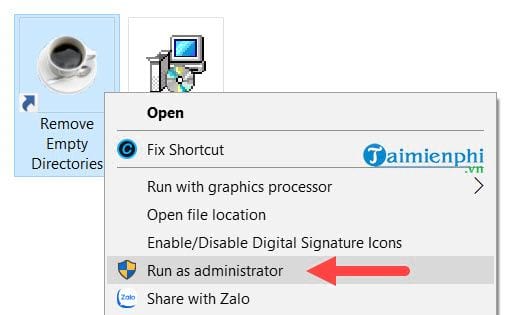 在Windows計算機圖片中刪除空文件夾的說明6
在Windows計算機圖片中刪除空文件夾的說明6
步驟8:刪除空目錄接口出現,您只需要單擊掃描文件夾根據您選擇的驅動器來搜索空文件夾。
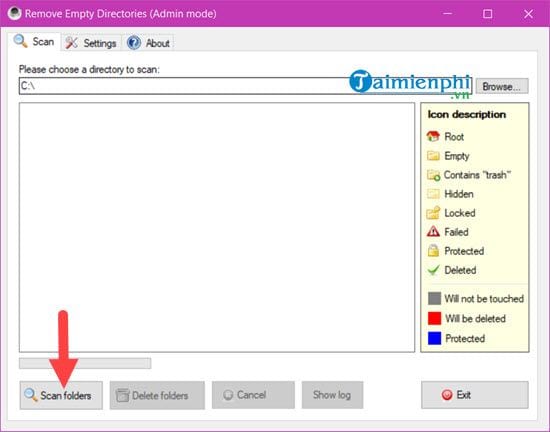 在Windows計算機圖片中刪除空文件夾的說明7
在Windows計算機圖片中刪除空文件夾的說明7
步驟9:掃描過程非常快,出現文件夾數,您只需要單擊刪除文件夾。
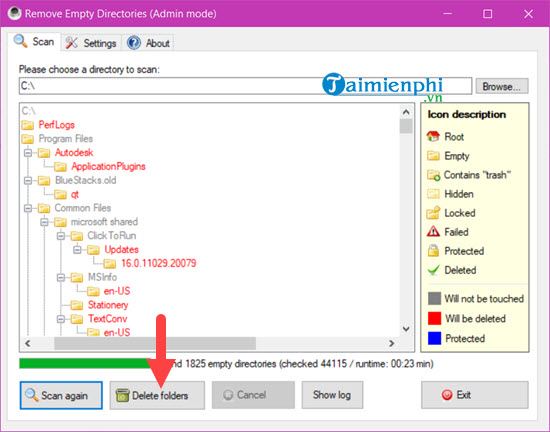 在Windows計算機圖片8中刪除空文件夾的說明8
在Windows計算機圖片8中刪除空文件夾的說明8
步驟10:與掃描過程相反,此過程將需要很長時間而不是100%文件夾將被刪除。
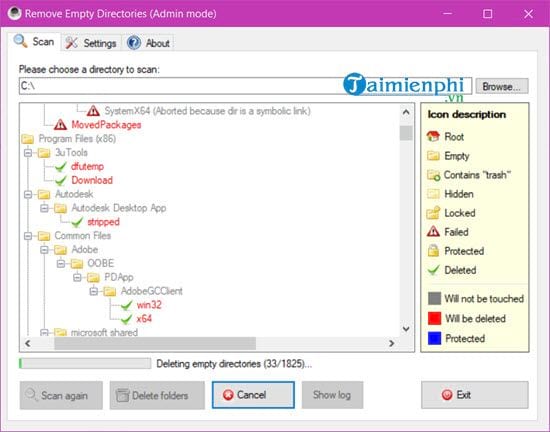 在Windows計算機圖片中刪除空文件夾的說明9
在Windows計算機圖片中刪除空文件夾的說明9
如下所示,我們只能刪除1274個文件夾,有551受保護的文件夾,因此我們無法使用刪除空目錄刪除它們。
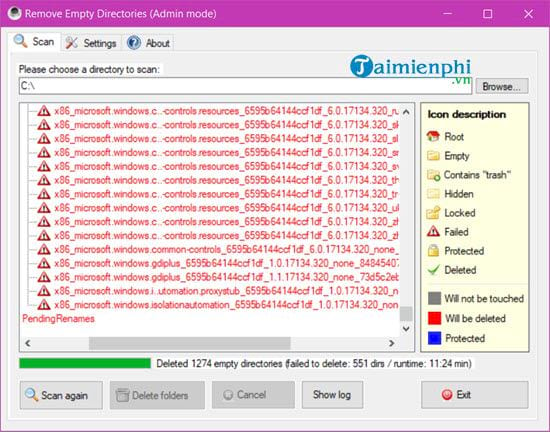 在Windows計算機圖片中刪除空文件夾的說明10
在Windows計算機圖片中刪除空文件夾的說明10
步驟11:讀者可以檢查日誌文件要知道刪除了哪些文件並且無法刪除哪些文件。
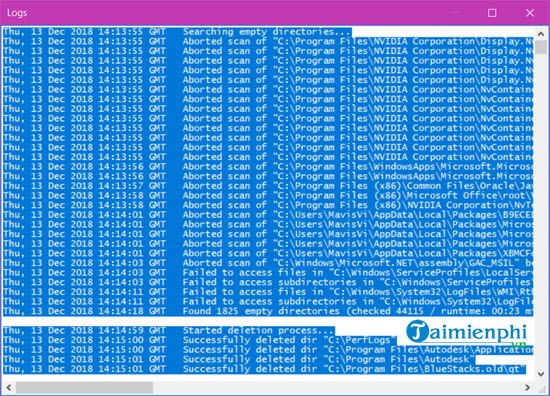 在Windows計算機圖片中刪除空文件夾的說明11
在Windows計算機圖片中刪除空文件夾的說明11
另外,在設定節您有權添加未刪除的擴展名,以及未掃描的指定文件夾。
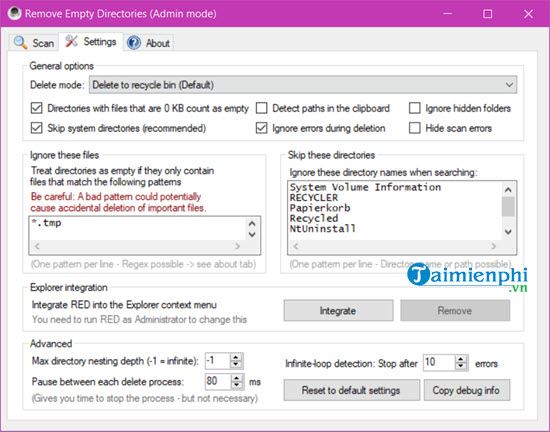 在Windows計算機圖片中刪除空文件夾的說明12
在Windows計算機圖片中刪除空文件夾的說明12
儘管不可能在Windows計算機中刪除所有空文件夾,但是通過您的方式,它仍然有助於減少不必要的文件夾,從而優化存儲空間。如果遇到無法刪除的文件夾,它們可能是重要的系統文件夾或正在使用。為了更有效地清理計算機,您可以將刪除空目錄與諸如CCleaner之類的支持工具(有助於刪除垃圾文件,未使用的文件夾並優化計算機性能)組合結合。